キーエンスVT3タッチパネル内蔵のブザーをシーケンサー(PLC)から鳴らす方法
実例付きで解説致します。
○テスト条件
・タッチパネルはVT3を使用(VT3-V7,VT3-W4T,VT3-W4TAで確認)
・シーケンサFX3UC を使用。(シーケンサは他メーカーでも同じです。)
・パソコンソフトはVT-STUDIOとGX-Works2 を使用
〇 VT3のパラメータ設定をします。
VT-STUDIOを起動します。
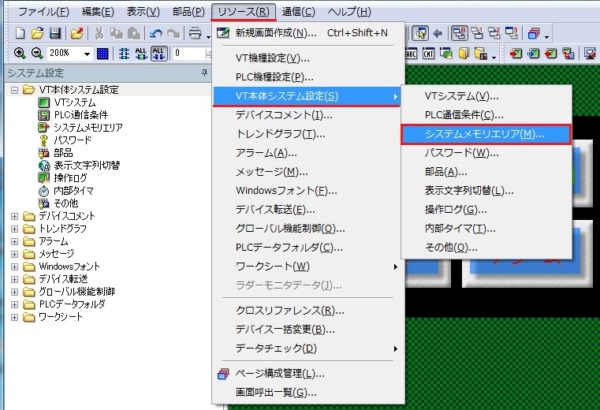
VT-STUDIOの上部のタグから
『リソース』→『VT本体システム設定』→『システムメモリエリア』をクリックします。
システムメモリエリア設定が開きます。
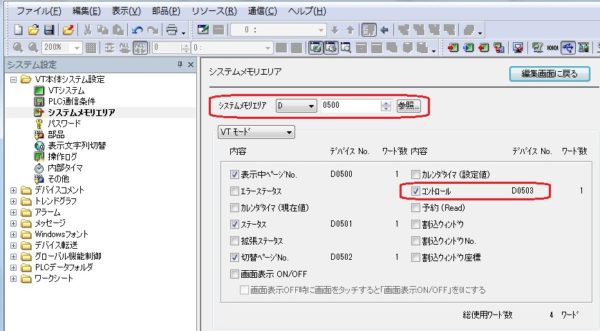
上側の赤枠内の『システムメモリエリア』の箇所にデータレジスタを設定します。
今回のテストでは『D500』を設定しました。
※シーケンサーやタッチパネルで使っていない空アドレスを設定して下さい。
下側の赤枠内のコントロールにチェックを入れます。
チェックを入れれば自動的にデータレジスタ番号が割り振られます。
今回は『D503』になりました。
以上でVT3の設定は終了ですが、コントロールについて解説致します。
コントロール(D503)は16ビットで下記の内容になります。
| ビット | 内容 |
| 0 | バックライトOFF |
| 1 | ブザーON |
| 2 | プリント開始 |
| 3~7 | 予約 |
| 8 | ビデオ表示/非表示 |
| 9 | メモリカードアクセスエラークリア |
| 10 | ウィンドウ1表示 |
| 11 | ウィンドウ2表示 |
| 12 | ウィンドウ3表示 |
| 13 | ウィンドウ1表示設定 |
| 14 | ウィンドウ2表示設定 |
| 15 | ウィンドウ3表示設定 |
ビット1がブザー制御です。
スポンサーリンク〇シーケンサー側の設定をします。
パラメータの設定は特にありません。
GX-Works2等の『PCパラメータ』の設定もありません。
先ほど設定した『D503』を使ってラダープログラムを作成します。
データレジスタより内部リレーの方が使いやすいので
D503 → M500 とするプログラムを入れます。

左側のA接点は『M8000』常時ONです。(FXシーケンサですので)
右側は[MOV K4M500 D503]です。
このラダープログラムにより下記のM500~を内部リレーで制御できます。
| アドレス | 内容 |
| M500 | バックライトOFF |
| M501 | ブザーON |
| M502 | プリント開始 |
M503以降省略させて頂きます。
M501のON/OFF で VT3内蔵のブザーを制御できます。
参考ラダー

エリアセンサー干渉でタッチパネルのブザーが1秒間隔で鳴るラダーです。
これでキーエンスVT3タッチパネル内蔵のブザーをシーケンサーから鳴らす方法の
解説を終了させて頂きます。
最後までご覧頂きましてありがとうございました。
キーエンスVT3タッチパネルの時計をシーケンサから時間調整する方法スポンサーリンク
トップページに戻る
当記事は、2016年10月26日時点の情報です。ご自身の責任の元、安全性、有用性を考慮頂き、ご利用頂きます様お願い致します。 当サイトに掲載中の画像は当サイトで撮影又は作成したものです。商用目的での無断利用はご遠慮願います。